Internet Explorer 9 베타 버전이 검색 주소창과 검색 주소창이 결합 된 상태에서 다운로드 할 수있게되었으므로 주소 표시 줄에서 바로 웹을 검색 할 수 있습니다. 이해할 수 있듯이 Bing은 Internet Explorer 9 브라우저의 기본 검색 공급자입니다.

기본 검색 엔진을 Google로 사용하려는 Internet Explorer 9 사용자는 Google 검색 부가 기능을 설치해야합니다. IE 9에서 Google을 기본 검색 엔진으로 설정하는 방법은 다음과 같습니다.
방법 1 :
1 . IE 9 브라우저를 실행하십시오.
2 . 기본 검색 엔진을 보려면 F4 키를 누릅니다. 스크린 샷에서 볼 수 있듯이 Bing은 기본 검색 공급자입니다. IE 9에서 사용할 수있는 검색 엔진 추가 기능 목록을 보려면 추가 버튼을 클릭 하십시오 .

3 . Google 검색 추천 부가 기능을 찾고 Internet Explorer에 추가 버튼 을 클릭 한 다음 이 기능을 기본 검색 공급자 옵션으로 지정을 선택하십시오. 추가 버튼을 클릭하여 절차를 완료하십시오. Google을 기본 검색 공급자로 사용하려면 브라우저를 다시 시작하십시오.
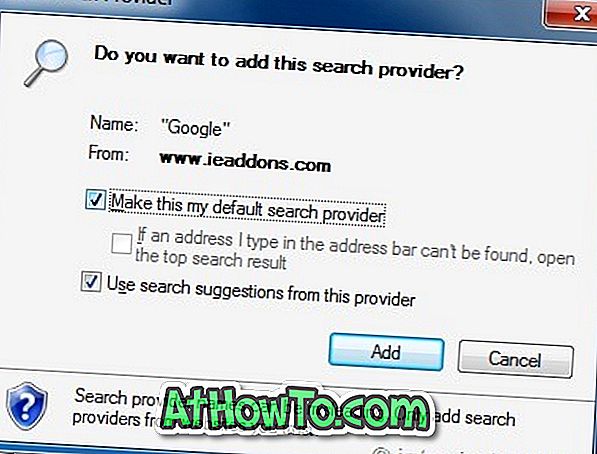
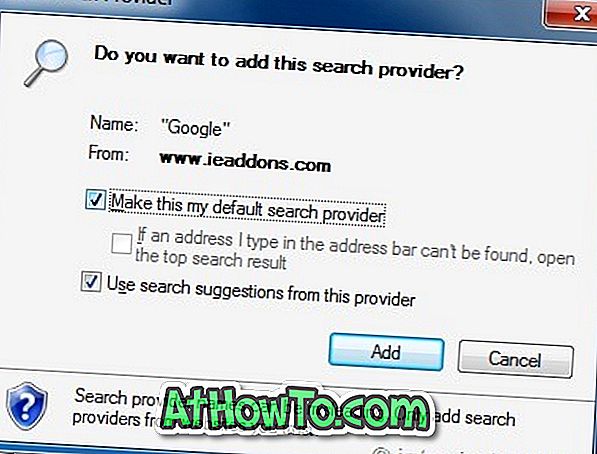
방법 2 :
1 . Internet Explorer 9 브라우저를 실행하십시오.
2 . 도구 모음 아이콘 (도구 모음의 극단 오른쪽 아이콘)을 클릭 한 다음 추가 기능 관리 옵션을 클릭합니다.
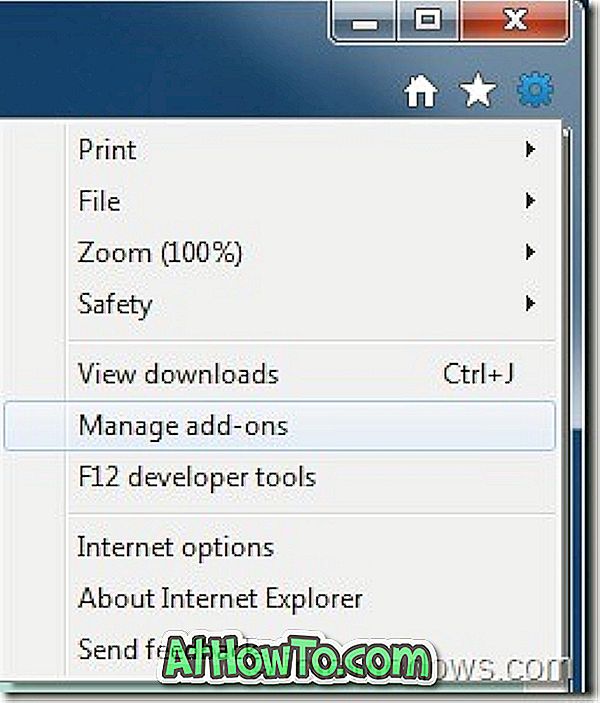
3 . 애드온 관리자에서 왼쪽 창에있는 검색 공급자 옵션을 클릭하면 설치된 검색 엔진 애드온 목록을 볼 수 있습니다. 기본적으로 Bing 검색 추가 기능 만 설치됩니다.
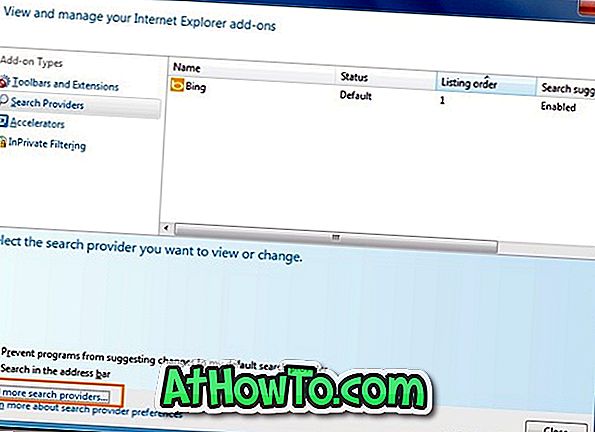
4 . 추가 기능 관리자 하단에있는 추가 검색 공급자 찾기를 클릭하여 Internet Explorer 9에서 사용할 수있는 검색 엔진 추가 기능 목록을 봅니다. 페이지를 아래로 스크롤하여 Google 검색 제안 부가 기능을 표시합니다.
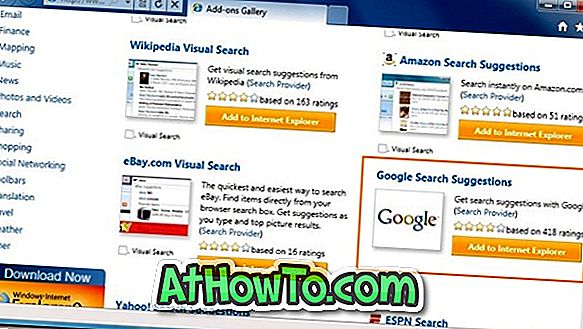
5 . Internet Explorer 단추에 추가를 클릭 한 다음이 아이콘을 기본 검색 공급자로 지정 옵션 상자를 선택하십시오. 마지막으로 추가 버튼을 클릭하여 Internet Explorer 9 브라우저에서 Google을 기본 검색 공급자로 설정하십시오.
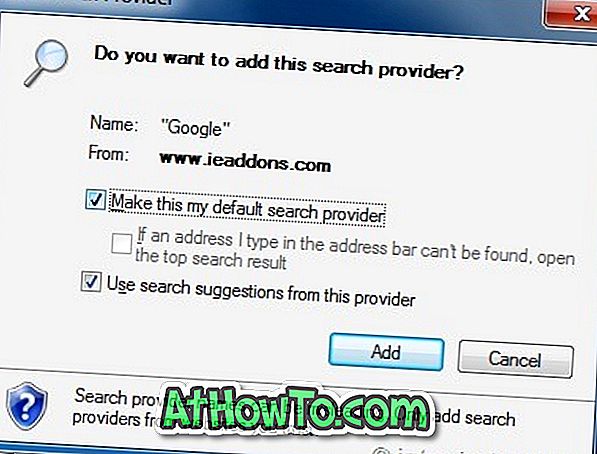
6 . Google을 기본 검색 공급자로 설정하려면 Internet Explorer 9 브라우저를 다시 시작하십시오.













